Primeira camada, como ajustar
Este é um dos procedimentos mais importantes de se dominar na impressão 3D FDM.
A primeira camada é determinante para o sucesso da peça impressa pois se trata das fundações da construção a ser criada pela máquina.
Toda vez que enviar um trabalho de impressão terá que ficar atento a este ponto, isto porque a altura da primeira camada irá variar confirme a mudança de temperatura e umidade ambiente, ela chega a alterar 0.2mm para cima ou para baixo por conta da dilatação ou contração dos materiais.
O que é uma boa camada
Vídeo de exemplos de primeira camada
Como corrigir (Stella 3)
Vídeo de ajuste do eixo Z
1. Através do painel LCD, corrija em tempo real a camada para atingir uma aparência como imagem acima:
Menu inicial ► Z tempo real [girar para controlar]
Esta é uma alteração temporária, e será necessário configurar esse valor a cada nova impressão.
1.2. Para salvar a alteração, antes de uma nova impressão, gire a roldana azul de ajuste da altura do Z para que compense o valor alterado.
Menu inicial ► Z tempo real [girar para controlar]
Esta é uma alteração temporária, e será necessário configurar esse valor a cada nova impressão.
1.2. Para salvar a alteração, antes de uma nova impressão, gire a roldana azul de ajuste da altura do Z para que compense o valor alterado.

Ao rosquear, diminuímos a distância entre o bico e o espelho, e ao desrosquar, aumentamos esta distância. 😉
Dica: A distância entre os riscos é equivalente a 1.25mm ao rotacionar.
2. Utilizando o Assistente de Ajuste do Z, que pode ser acessado e ajustado por:
Dica: A distância entre os riscos é equivalente a 1.25mm ao rotacionar.
2. Utilizando o Assistente de Ajuste do Z, que pode ser acessado e ajustado por:
|
|
|
|
|
|
|
No painel LCD:
|
a) Clique no botão e vá para o menu Configurar |
|
|
|
b) Selecione a opção Assist: Ajuste Z |
b) Agora vamos realizar o ajuste da altura do Z, que é a distância da ponteira até a mesa de impressão. |
|
|
|
Clique em sim para repetir o teste, assim você consegue ajustar novamente o Z e quando estiver pronto, clique em não para finalizar. 😉 Como é feito o ajuste do Z está descrito no item 1. |
Como corrigir (Stella 2 e Stella 1 versão 1.0.b3 e superiores)
1. Através do painel LCD, corrija em tempo real a camada para atingir uma aparência como imagem acima:

Menu inicial ► Z tempo real [girar para controlar]
Esta é uma alteração temporária, e será necessário configurar esse valor a cada nova impressão.
2. Para salvar a alteração permanentemente, é só somar este valor na seguinte opção:
Menu inicial ► Avançado ► Altura do Z [girar para alterar]
Por exemplo, se o valor está em -14.00 e você precisa somar -0.50, ficará com -14.50 neste campo.
Repita o procedimento até ficar adequado.
Como corrigir (Stella 1 versão 0.92.8a e anteriores)
PrusaSlicer:
1. Com o PrusaSlicer aberto, entre no modo "Avançado / Advanced", para termos acesso a esta configuração.
2. Vá até a aba "Config. da impressora / Print Settings" e localize o campo "Compensamento do Z / Z Offset".
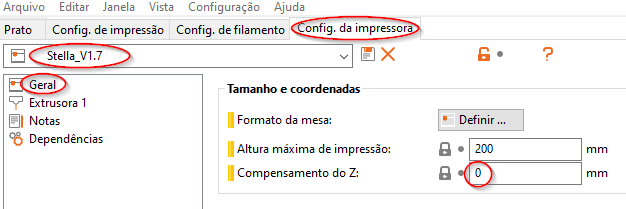
3. Siga à partir do passo 3 abaixo.
Repetier:
-
No Repetier, vá até a aba Slicer e clique em "Configuration"
-
Com o Slic3r aberto, vá até a aba "Printer Settings" e localize o campo "Z offset"
-
Edite este campo em intervalos de 0.1, da seguinte forma
-
Incremente este valor para deixar a primeira camada mais alta;
Necessário quando a cabeça de impressão está raspando na mesa. -
Decresça este valor para deixar a primeira camada mais baixa;
Faça isso quando a peça descolar por falta de adesão, ou a linhas estiverem esparsas na mesa.
-
Salve a alteração, clicando no disquete;
-
Faça um novo fatiamento e teste o novo valor. Poderá ser necessário repeti-lo até alcançar o valor ideal.
Esperamos que esse artigo tenha ajudado a ajustar a altura da camada. Caso não tenha conseguido atingir um resultado satisfatório, você pode
abrir um ticket para o suporte.
Related Articles
Como ajustar a altura da primeira camada (quick)
Este artigo aplica-se a: ► Stella 1.6 e anteriores A correção é feita da seguinte forma: 1. Aba Slicer > Configuration > aba Printer Settings 2. Selecione a Stella no primeiro campo à esquerda 3. Na tela a direita, encontre o campo z-offset 4. ...Procedimento para ajuste e nivelamento da mesa Stella 1.6
Este artigo é referente a versão de firmware 0.92.8a. Se seu firmware é de versões mais recentes, siga para: Ajuste de nivelamento Stella 2 Identificando o problema Quando a impressora faz a primeira camada e alguma parte da mesa está mais "esmagada" ...PrusaSlicer - Como variar a altura de camada
Objetivo Este artigo tem como objetivo mostrar como utilizar a função de altura de camada variável com o fatiador PrusaSlicer. Como ativar? Selecione o objeto com o botão esquerdo e clique no ícone de variação de camada: Isso abrirá um novo menu: ...Manual Stella 3 Lite e PRO
Prezado(a) Stelleiro(a), Parabéns! Você acabou de adquirir uma Stella , um produto nacional com a qualidade Boa Impressão 3D, compacto, eficiente e de precisão que estará sempre pronto para atender sua criatividade. Agradecemos mais uma vez por ter ...Ajuste de nivelamento Stella 2
Este artigo é referente a versão de firmware 1.0.b3 ou superior. O ajuste de nivelamento na Stella 1.7 e 2 pode ser feito caso alguma região (maior que 5cm de diâmetro) está sendo impressa com camada mais baixa ou mais alta do que outra. O ...
